我が家はなかなか昔からネット回線を引いていた事もあって、家庭内に結構やばめなレベルで古いLANケーブルが残っていた。具体的には両側に8ピン端子が付いてるのに線は4本しかないという、見てわかるレベルで古いケーブルが存在した。つまりそれはCAT3ケーブル。どんなに少なく見積もっても今から25年ぐらい前に取り付けられたものだろう…。
そんなケーブルが僕がPCを置いている部屋までに引かれているため、ネット回線速度が低かった。これを引き直したい。
実はCAT3ケーブルでも100Mbps近くは出る
完全に余談から始めると、CAT3ケーブルは規格上10Mbpsという化石レベルに遅い速度しか出ない事になっているが、実際は100Mbpsぐらい出すことができる。これを利用してCAT5ケーブルとして販売しながら実際はCAT3ケーブルという製品が過去にはあったとか無かったとか…。
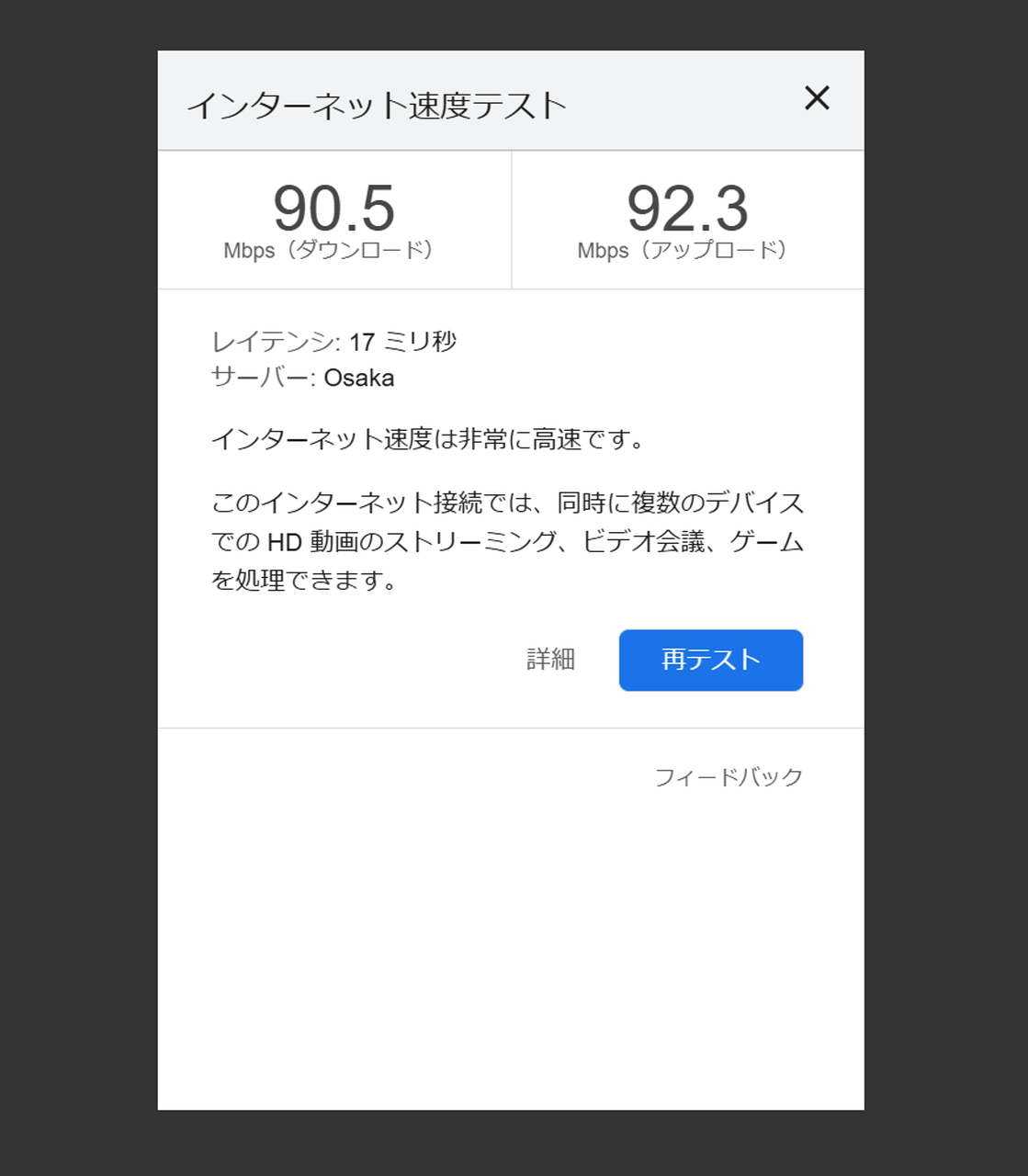
実際Speedtestでやってみても、一部CAT3ケーブルが繋がっていつつも90Mbps前後は出ていた。なので実用上そこまで問題はなかったとはいえ、今どきにしては遅いことには違いない。どうにかしよう。
サンワサプライの自作CAT6Aケーブルを購入
短距離であれば一般的なLANケーブルを買ったほうが安いのだが、引き直したい部屋までは一部屋外配線も含まれているため、なんだかんだで40mぐらいの長さのLANケーブルが必要。しかもLANのコネクタが通る隙間がほとんどない場所もある。というわけで…

サンワサプライの自作用のCAT6Aケーブルを用意した。CAT6Aケーブルは10Gbpsという超高速通信に対応していて、事実上家庭用LANケーブルとしてはこれが最上位と言ってもいい(CAT7やCAT8も規格上はあるが…)。我が家に引かれているネット回線は1GbpsなのでCAT6Aである意味は無いのだが、引き直すのは面倒だし、将来を見越してこれを選択。
一部屋外配線もあるのだが、屋外配線はプラスチックチューブの中に通っているので、屋内用ケーブルを選択した。実際今通っているケーブルも屋内用だがなんの問題もなく使えているのでこれでOKとする。ってか屋外用のケーブルは値段が高すぎる。

ちなみにこのケーブル、8芯が2本ずつツイストされており、更に真ん中に十字フィラーまであるので、ケーブルとしてはそこそこ固め&太め(直径6mm程度)。CAT6Aの規格上はこれが正しいのだが、よくあるフラットなLANケーブルと比べると明らかにゴツい。

フィラーがあるので、直角に曲げてもしっかり癖がつく。エレコム製より柔らかいらしいのでサンワサプライ製を選んだが、これでも十分硬めではある。

コネクタは同社のADT-6ARJKNH-10で揃えた。これが組み立てが簡単そうだったため。組み立ての練習とかしていると10個はすぐに無くなってしまうので、中華製で100個入りのやすいコネクタとかでも良かったと思う。

またLANケーブルのカシメ工具や皮むき工具は親戚が所有していたので借りた。結構古いタイプだったが作業に問題はなかった。揃えると割と高いので助かった。
CAT6Aケーブルを自作する
道具も揃ったのでCAT6AのLANケーブルを自作していこう。
自作方法はサンワサプライのページを参考にしたが、今回使ったコネクタだともっと簡単に作ることができるので良かった。


とりあえずLANケーブルの外皮を剥く。4cmぐらい剥けば十分。工具でLANケーブルを加えて、2周ほどくるくるっと工具を回せば切れる。中のケーブルが傷ついていないこととを確認する。

真ん中にある十字フィラーとヒゲ(?)が邪魔なので、ニッパーでカット。


ケーブルのネジネジを真っ直ぐにする。スパイキという道具があると便利らしいが、ラジオペンチの背中を使うと簡単にケーブルを伸ばすことが出来た。

今回のLANコネクタの場合は先にモジュラーカバーを通して、

LANケーブルのケーブルを正しい順番に並べる。サンワサプライのLANケーブルはT568Bという並び順に対応しているとのこと。
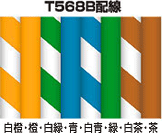


LANコネクタを通して、奥までしっかり差し込む。通す時にケーブルの順番が入れ替わってしまうことがあったので、コネクタに通した後にも並び順が正しいか何度も確認する。
コネクタに対してどっちが右でどっちが左かわからなかったのでしばらく困ったのは内緒。

先に通しておいたモジュラーカバーをコネクタに接続する。今回のコネクターは、子のモジュラーカーバーがコネクタと一緒にカシメられる仕様になっているため。

今回のカシメ工具は8Pinと6Pinに対応しているので、8Pin側にコネクタを差し込む。

工具に対してコネクタをしっかり奥まで差し込む。そうすると自動で位置が決まるようになっている。

カシメ工具をしっかり握って、ケーブルをカシめる。

コネクタの端子がケーブルに刺さっていることを確認。


コネクタから飛び出した余計なケーブルをカットすれば完成。
工具が悪いのかコネクタが悪いのか

1つ試しに短いのを作って、正しくケーブルが機能するか試してみた。
…が、これがうまく繋がらない。おかしいなぁといろいろ見てみたが、かしめる時にコネクタを部分的に破損してしまったらしく、細いプラスチックが歪んでしまっている部分があった。これをカッターでうまいこと処理してあげると、どうにか正常に動作することが確認できた。
古い工具が悪いのか、コネクタが悪いのかはわからないが、本番ケーブルでも同様のトラブルが出ることが多発。この点はちょっとめんどくさかった。
家庭内LANケーブルを引き直す
LANケーブルを作れることがわかったので、家庭内のLANケーブルを引き直した。古いケーブルに新しいケーブルをテープで固定して、古いケーブルを引っ張りながら壁の中やチューブの中を通るケーブルを引き直す作業は予想通り大変だったが、どうにか無事に作業することが出来た。
色々と慣れない事もあったため、最終的に約40mのケーブルを引き直すのにほぼ半日を要した。電気工事屋さんってすごいと改めて実感。
ちなみに、流石に40mを一本で通すのは難しい部分があったので、このようなCAT6A対応LANケーブル延長アダプターも使用して2本に分けて配線を行った。LANコネクタが増える分だけ断線やLANコネクタのカシメミスが増えるのが怖かったが…。
回線速度が約4倍に!
LANケーブルを引き直した後にspeedtestを実行した結果がこちら。
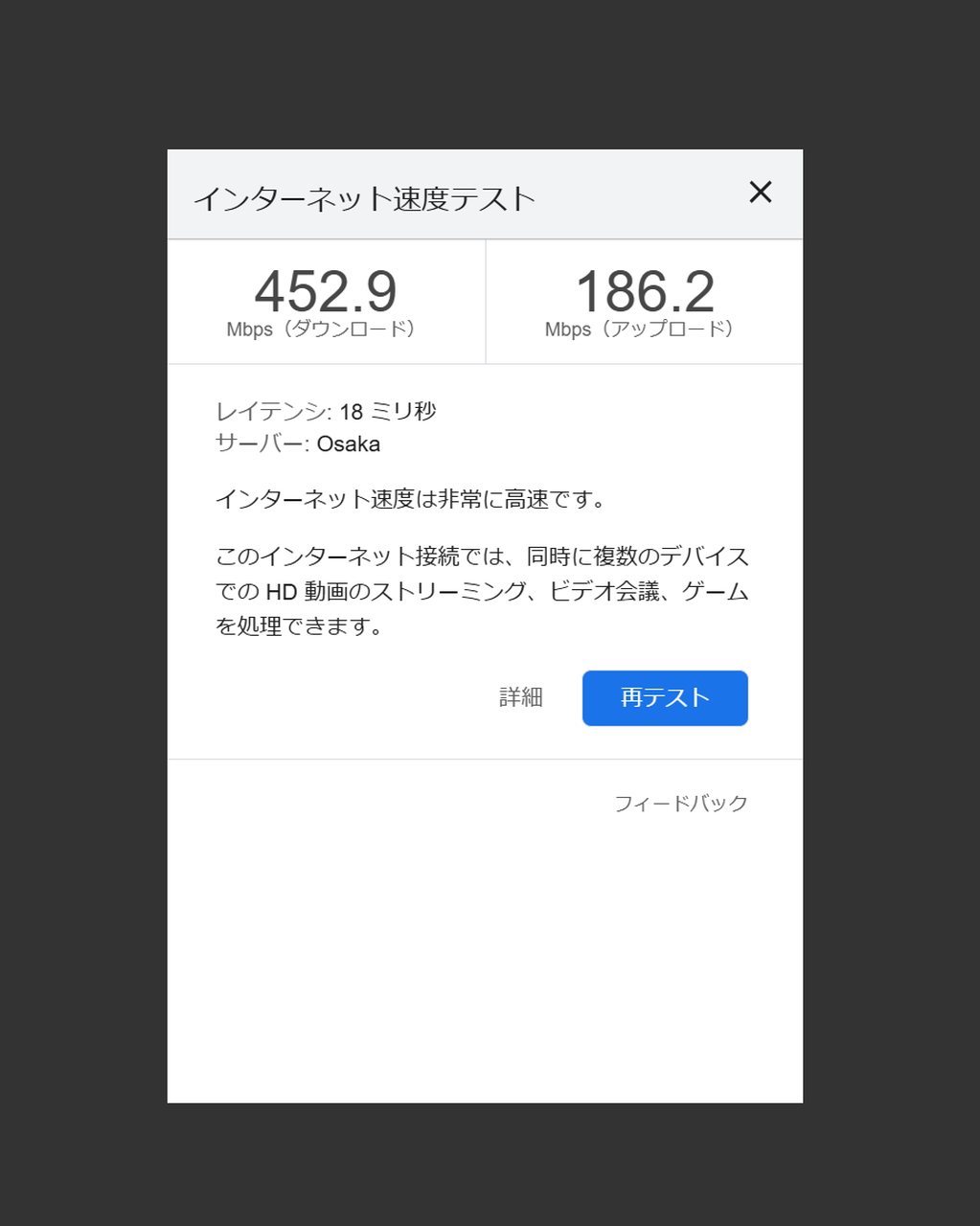
ダウンロード速度は4.5倍、アップロード速度は2倍に向上!さすがにここまで良くなると、ダウンロードの時に明らかに速さを実感する。本当は1Gbps(=1000Mbps)近く出てほしいものだが、回線の都合なのか何なのか、これぐらいが確認できた中では最大値。でも今までに比べるとかなり速いので大満足。
とはいえ、LANケーブルの自作はめんどくさいし、作業ミスでネットが切れる可能性があるのは結構怖い。今どきLANケーブルなんて結構安いので、自作しなくて済むのであればしないほうがいいなと思った。









コメント